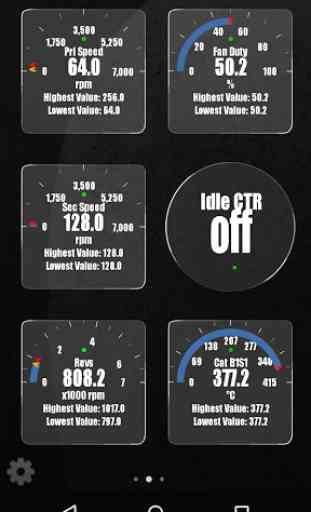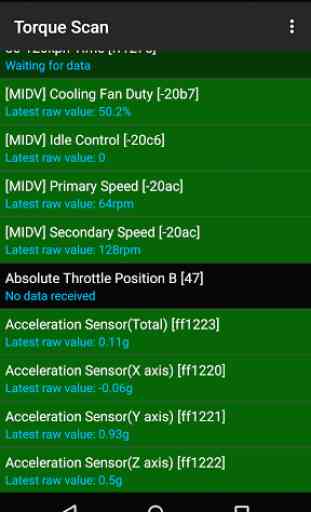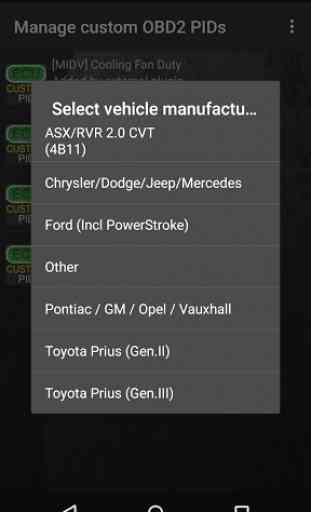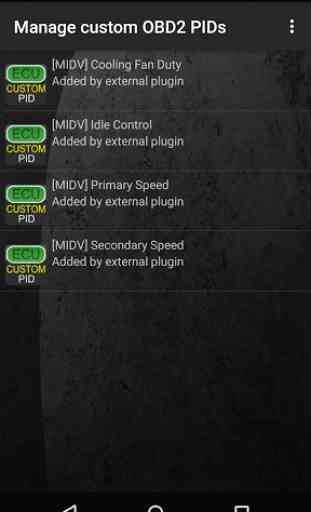Advanced LT for MITSUBISHI
Surveiller les paramètres MITSUBISHI spécifiques en temps réel, y compris le moteur et les données des capteurs avancés de transmission automatique en ajoutant ce plugin pour Torque Pro.Avancée LT est un plugin pour Torque Pro, étendant la liste PID / Capteur avec des paramètres spécifiques de véhicules Mitsubishi, vous permettant d'essayer le plugin avec des capteurs limitées avant d'acheter. Cette version ne comprend pas les capteurs calculées comme Injector Cycle.
* S'IL VOUS PLAÎT NOTE
* que d'autres modèles MITSUBISHI / moteurs peuvent être pris en charge, mais le plugin a été testé uniquement sur les modèles suivants / moteurs équipés DiagOnCan (CANBUS SEULEMENT):
* ASX / RVR 2.0 CVT (4B11)
* ASX 2.2 AT (4N13)
* Colt 1.3 / 1.5 (4A90 / 91)
* L200 IV 2.5 DI-D (4D56)
* Lancer VIII 1,5 / 1,6 AT (4A91 / 92)
* Lancer VIII 2.0 / 2.4 CVT (4B11 / 12)
* Lancer VIII 2.0 / 2.4 SST (4B11 / 12)
* Outlander II 2.0 / 2.4 CVT (4B11 / 12)
* Outlander II 2.2 DI-D (4HN)
* Outlander II 2.3 DI-D (4N14)
* Pajero IV 3.2 DI-D (4M41)Le plugin comprend également un scanner de l'ECU qui est très utile pour la recherche des capteurs spécifiques sur les moteurs MITSUBISHI qui ne sont pas encore pris en charge par le plugin. Vous avez juste besoin d'enregistrer au moins 1000 échantillons et envoyer les journaux pour le développeur.LT avancée nécessite la dernière version de Torque Pro installé pour fonctionner. Ceci est
* PAS
* une application autonome et de la volonté
* PAS
* travail sans Torque Pro.Installation Plugin-------------------------1) Après avoir téléchargé le plug-in sur Google Play, assurez-vous que vous voyez le plugin figurant sur votre liste des applications Android dispositif installé.2) Lancement Torque Pro et cliquez sur l'onglet "Avancé LT" icône3) Sélectionnez le type de moteur approprié et retourner à l'écran principal Pro Torque4) Allez dans "Paramètres" Serrer Pro5) Assurez-vous que vous pouvez voir le plugin figurant également sur Torque Pro en cliquant sur "Paramètres"> "Plugins"> "installée Plugins".6) Faites défiler jusqu'à "Gérer PID supplémentaires / Capteurs"7) Habituellement cet écran ne sera pas afficher toutes les entrées, sauf si vous avez ajouté des PID prédéfinis ou personnalisés dans le passé.8) Dans le menu, choisissez "Ajouter ensemble prédéfini"9) Vous pouvez voir des ensembles prédéfinis pour d'autres types de moteurs MITSUBISHI, alors assurez-vous de choisir la bonne.10) Après avoir cliqué sur l'entrée de l'étape précédente, vous devriez voir des entrées supplémentaires sur la liste supplémentaire des PID / Capteurs.Ajout Affiche------------------------1) Après l'ajout de capteurs supplémentaires, aller à l'information en temps réel / Dashboard.2) Appuyez sur la touche de menu, puis cliquez sur "Ajouter Display"3) Sélectionnez le type d'affichage approprié (Dial, Bar, graphique, affichage numérique, etc.)4) Sélectionnez le capteur approprié dans la liste. Capteurs fournis par Advanced LT commence par "[MIDV]" et devrait être cotée à droite après les capteurs de temps dans le haut de la liste.Plus de fonctionnalités / paramètres seront ajoutés dans les prochaines versions. Si vous avez des commentaires et / ou suggestions s'il vous plaît faites le moi savoir.
* S'IL VOUS PLAÎT NOTE
* que d'autres modèles MITSUBISHI / moteurs peuvent être pris en charge, mais le plugin a été testé uniquement sur les modèles suivants / moteurs équipés DiagOnCan (CANBUS SEULEMENT):
* ASX / RVR 2.0 CVT (4B11)
* ASX 2.2 AT (4N13)
* Colt 1.3 / 1.5 (4A90 / 91)
* L200 IV 2.5 DI-D (4D56)
* Lancer VIII 1,5 / 1,6 AT (4A91 / 92)
* Lancer VIII 2.0 / 2.4 CVT (4B11 / 12)
* Lancer VIII 2.0 / 2.4 SST (4B11 / 12)
* Outlander II 2.0 / 2.4 CVT (4B11 / 12)
* Outlander II 2.2 DI-D (4HN)
* Outlander II 2.3 DI-D (4N14)
* Pajero IV 3.2 DI-D (4M41)Le plugin comprend également un scanner de l'ECU qui est très utile pour la recherche des capteurs spécifiques sur les moteurs MITSUBISHI qui ne sont pas encore pris en charge par le plugin. Vous avez juste besoin d'enregistrer au moins 1000 échantillons et envoyer les journaux pour le développeur.LT avancée nécessite la dernière version de Torque Pro installé pour fonctionner. Ceci est
* PAS
* une application autonome et de la volonté
* PAS
* travail sans Torque Pro.Installation Plugin-------------------------1) Après avoir téléchargé le plug-in sur Google Play, assurez-vous que vous voyez le plugin figurant sur votre liste des applications Android dispositif installé.2) Lancement Torque Pro et cliquez sur l'onglet "Avancé LT" icône3) Sélectionnez le type de moteur approprié et retourner à l'écran principal Pro Torque4) Allez dans "Paramètres" Serrer Pro5) Assurez-vous que vous pouvez voir le plugin figurant également sur Torque Pro en cliquant sur "Paramètres"> "Plugins"> "installée Plugins".6) Faites défiler jusqu'à "Gérer PID supplémentaires / Capteurs"7) Habituellement cet écran ne sera pas afficher toutes les entrées, sauf si vous avez ajouté des PID prédéfinis ou personnalisés dans le passé.8) Dans le menu, choisissez "Ajouter ensemble prédéfini"9) Vous pouvez voir des ensembles prédéfinis pour d'autres types de moteurs MITSUBISHI, alors assurez-vous de choisir la bonne.10) Après avoir cliqué sur l'entrée de l'étape précédente, vous devriez voir des entrées supplémentaires sur la liste supplémentaire des PID / Capteurs.Ajout Affiche------------------------1) Après l'ajout de capteurs supplémentaires, aller à l'information en temps réel / Dashboard.2) Appuyez sur la touche de menu, puis cliquez sur "Ajouter Display"3) Sélectionnez le type d'affichage approprié (Dial, Bar, graphique, affichage numérique, etc.)4) Sélectionnez le capteur approprié dans la liste. Capteurs fournis par Advanced LT commence par "[MIDV]" et devrait être cotée à droite après les capteurs de temps dans le haut de la liste.Plus de fonctionnalités / paramètres seront ajoutés dans les prochaines versions. Si vous avez des commentaires et / ou suggestions s'il vous plaît faites le moi savoir.
Catégorie : Outils

Recherches associées